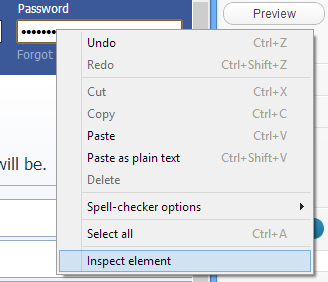Firefox ដើរស្ទក់ៗដូចអណ្ដើកវារមែនទេ? ពេលបើកវិបសាយណាមួយម្ដងៗត្រូវចាំយ៉ាងយូរទម្រាំមើលបាន។ ពេលខ្លះបញ្ហាទាំងនេះអាចមកពីល្បឿនអ៊ីនធឺណិតដែលអ្នកកំពុងតែប្រើប្រាស់ តែពេលខ្លះវាក៏ដោយសារបញ្ហាមកពី Firefox របស់អ្នកដែរ។ ថ្ងៃនេះប្រិយមិត្តនឹងបានរៀនពីវិធីមួយចំនួនដើម្បីឲ្យ Firefox របស់អ្នកដើរលឿនជាងមុន ។
១. ប្រើ Pipelining

ដើម្បីដំណើរការមុខងារនេះ ដំបូងប្រិយមិត្តត្រូវវាយ “about:config” ចូលក្នុងប្រអប់ Address ដែលនៅខាងលើ ហើយចុច Enter។ ពេលនោះអ្នកនឹងឃើញប្រអប់ Search មួយទៀត បន្ទាប់មកវាយ ”network.http.pipelining” ចូលក្នុងប្រអប់ Search នោះ។ បន្ទាប់មករកឃ្លា “network.http.pipelining” ដែលអ្នកវាយរួចនៅពីក្រោម Preference Name ហើយចុចលើវាពីរដង (ដើម្បីប្តូរទៅជា “True”) បន្ទាប់មករកឃ្លា “network.http.pipelining.maxrequests” ហើយចុចលើវាពីរដង បន្ទាប់មកដាក់លេខ ៨ចូលក្នុងប្រអប់នោះ ហើយចុច OK។
២. លុប History ចោល
ចូលទៅកាន់ Firefox Menu បន្ទាប់មកចុចលើពាក្យ History > Clear Recent History នោះអ្នកនឹងឃើញប្រអប់មួយ។ នៅក្នុងប្រអប់នោះ មានពាក្យ Last Hour, Last Two Hour, Last Four Hour, Today និង Everything។ ប្រសិនបើអ្នកជ្រើសរើសពាក្យ Everything នោះបានន័យថាគ្រប់ History ទាំងអស់រួមទាំង Password ដែលអ្នកបាន Log in ចូលបណ្ដាញសង្គមនានានឹងត្រូវលុបចោល (ដូច្នេះអ្នកនឹងត្រូវវាយម្តងទៀតពេលក្រោយ)។ នៅពេលអ្នករើសយកពាក្យឬឃ្លាណាមួយហើយ សូមចុចលើពាក្យ Clear Now ដែលនៅខាងក្រោមប្រអប់នោះ។
៣. លុប Cookies


ដើម្បីលុប Cookies សូមចូលទៅកាន់ Firefox Menu => Tools => Options => Privacy => Remove Individual Cookies => Remove All Cookies។
៤. ដាក់ Never Remember History

ចង់ដឹងថា Firefox របស់អ្នកជាប់ “Remember history” ឬក៏អត់ សូមចូលទៅកាន់ Firefox Menu => Tools => Options => Privacy ហើយនៅក្រោមពាក្យ History មានពាក្យ Remember history, Never remember history និង Use custom settings for history។ សូមយកពាក្យ Never remember history (បើសិន Firefox របស់អ្នកដាក់ Remember history)។
៥. ប្រើ Add-ons
Add-ons មួយដែលអាចឲ្យ Firefox របស់អ្នកដើរលឿនគឺ Fasterfox។ សូមចុចត្រង់នេះដើម្បីដំឡើង Fasterfox ចូល Firefox ។ បន្ទាប់ពីអ្នកចុចលើ Link អម្បាញ់មិញហើយ សូមចុចលើពាក្យ Add to Firefox ហើយចុចពាក្យ Allow > Install Now ហើយ Restart ដើម្បីឲ្យវាដំណើរការបានល្អ។



៦. Disable/Remove Add-ons ដែលមិនចាំបាច់
ពេលខ្លះប្រសិនបើ Firefox ដែលអ្នកកំពុងដំឡើង Add-ons ច្រើនពេក ក៏អាចធ្វើឲ្យវា (Firefox) ដើរយឺតបានដែរ។ ដូច្នេះសូមចូលទៅកាន់ Firefox Menu ហើយរកពាក្យ Add-ons (ឬវាយ Ctrl+Shift+A) ហើយលុប (Remove/Disable) Add-ons ណាដែលមិនចាំបាច់ចោល។

*ចំណាំ៖ ចុចពាក្យ Disable គឺឈប់ដំណើរការ Add-ons តែបើចុចពាក្យ Remove គឺលុប Add-ons នោះចោលពី Firefox រហូតតែម្តង។ ប្រសិនបើអ្នកគិតថា Add-ons នោះមិនចាំបាច់ទេ ចុច Remove វាចោលតែម្តងទៅ។
៧. Update Firefox
ត្រូវប្រាកដថា Firefox ដែលអ្នកកំពុងប្រើជាកំណែប្រែ (Version) ចុងក្រោយបំផុត (Up to date)។ ដើម្បីពិនិត្យមើលថា Firefox របស់អ្នក Up to date ឬក៏អត់ សូមចូលទៅកាន់ Firefox Menu ហើយរកពាក្យ Help > About Firefox។


៨. ដំឡើងកម្មវិធីកម្ចាត់មេរោគ
ចុងក្រោយគឺដំឡើងកម្មវិធីកម្ចាត់មេរោគណាមួយដែលអ្នកគិតថាល្អសម្រាប់កុំព្យូទ័ររបស់អ្នក នោះវាក៏អាចធ្វើឲ្យ Firefox លើកុំព្យូទ័ររបស់អ្នកដើរលឿនជាងមុនផងដែរ៕
ម៉េចដែរក្រោយពីធ្វើតាមវិធីទាំង ៨នេះ តើ Firefox របស់មិត្តទាំងអស់គ្នាដើរលឿនជាងមុនដែរទេ